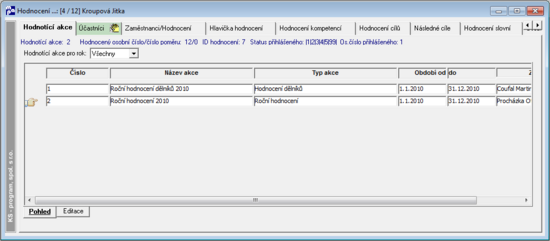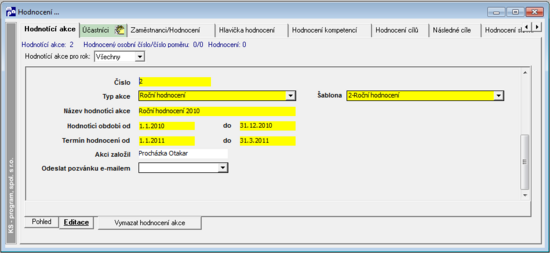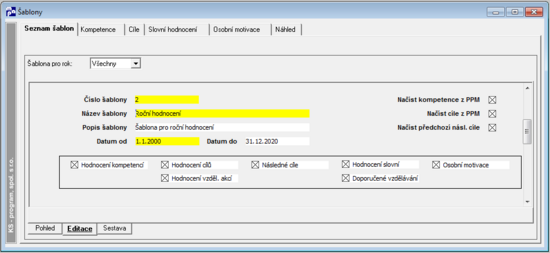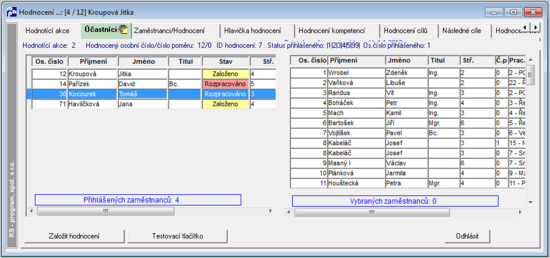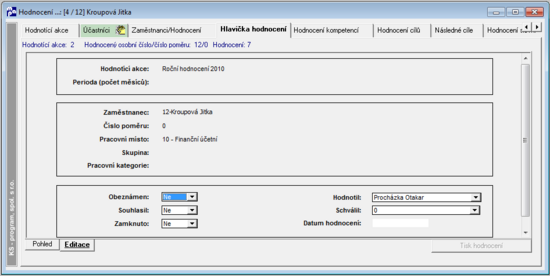Hodnotící akce: Porovnání verzí
| (Není zobrazeno 8 mezilehlých verzí od 3 dalších uživatelů.) | |||
| Řádek 1: | Řádek 1: | ||
== Hlavička hodnotící akce == | == Hlavička hodnotící akce == | ||
Po naplnění číselníků je možno zakládat hodnotící akce. | Po naplnění číselníků je možno zakládat hodnotící akce. | ||
[[Image: PIS-Hodn-hodnoticiakce- | [[Image: PIS-Hodn-hodnoticiakce-seznam.png|550px]] | ||
* ''' | |||
Hodnotící akce má svou hlavičku s následujícími položkami: | |||
[[Image: PIS-Hodn-hodnoticiakce-hlavicka.png|550px]] | |||
* '''Číslo''' - editovatelné číslo hodnotící akce | |||
* '''Název hodnotící akce''' - text | * '''Název hodnotící akce''' - text | ||
* '''Hodnotící období od - do''' - hodnocené období | * '''Hodnotící období od - do''' - hodnocené období | ||
| Řádek 12: | Řádek 17: | ||
* '''Odeslat pozvánku e-mailem''' - ano/ne | * '''Odeslat pozvánku e-mailem''' - ano/ne | ||
* ''' | * '''Typ akce''' - výběr z typu. Typy hodnotících akcí je nutno zadat do číselníku, zadává se: Název typu hodnotící akce, Je periodickým hodnocením (ano/ne), perioda v měsících v případě periodického typu, zobrazení na Portále (ano/ne). | ||
* ''' | * '''Šablona''' - výběr z šablony. Šablony je nutno zadat do číselníku. | ||
[[Image: PIS-Hodn-sablona.png| | [[Image: PIS-Hodn-sablona.png|550px]] | ||
'''Načíst kompetence z PPM''' - pokud zatrhnete, nezadáváte už v této šabloně kompetence, neboť ty budou pro hodnotící akci převzaty z popisu pracovního místa zaměstnance.<br> | |||
'''Načíst cíle z PPM''' - pokud zatrhnete, nezadáváte už v této šabloně cíle, neboť ty budou pro hodnotící akci převzaty z popisu pracovního místa zaměstnance.<br> | |||
'''Načíst předch.násl.cíle''' - pokud zatrhnete, bude se načítat cíle pro hodnocení také z předcházející hodnotící akce zaměstnance.<br> | |||
Dále ve spodní části určujete, které záložky budete v rámci hodnotící akce využívat (které budou viditelné). Je možný výběr z: | Dále ve spodní části určujete, které záložky budete v rámci hodnotící akce využívat (které budou viditelné). Je možný výběr z: | ||
* Hodnocení kompetencí | * Hodnocení kompetencí | ||
| Řádek 29: | Řádek 33: | ||
* Doporučené vzdělávání | * Doporučené vzdělávání | ||
* Osobní motivace | * Osobní motivace | ||
== Účastníci == | == Účastníci == | ||
[[Image:PIS-Hodn-hodnoticiakce-ucastnici.png| | [[Image:PIS-Hodn-hodnoticiakce-ucastnici.png|550px]] | ||
Na hodnotící akci přiřazujete zaměstnance obdobným způsobem, jakým přihlašujete zaměstnance na školicí akci. Vpravo je seznam všech zaměstnanců firmy, z nichž postupně vybíráte (jednotlivě nebo hromadně - označením více řádků najednou pomocí třídění, filtrace a Ctrl nebo Shift + klik myší) a na tlačítko je přihlásíte - přesunou se vlevo. Pokud vyberete zaměstnance vlevo, změní se tlačítko "Přihlásit" na "Odhlásit". Po přihlášení zaměstnanců stiskněte tlačítko "Založit hodnocení", čímž dojde k založení hodnocení - každému zaměstnanci se založí jeho hodnocení s hlavičkou a připravenými daty (hodnocení kompetencí, cílů, atd.). | Na hodnotící akci přiřazujete zaměstnance obdobným způsobem, jakým přihlašujete zaměstnance na školicí akci. Vpravo je seznam všech zaměstnanců firmy, z nichž postupně vybíráte (jednotlivě nebo hromadně - označením více řádků najednou pomocí třídění, filtrace a Ctrl nebo Shift + klik myší) a na tlačítko je přihlásíte - přesunou se vlevo. Pokud vyberete zaměstnance vlevo, změní se tlačítko "Přihlásit" na "Odhlásit". Po přihlášení zaměstnanců stiskněte tlačítko "Založit hodnocení", čímž dojde k založení hodnocení - každému zaměstnanci se založí jeho hodnocení s hlavičkou a připravenými daty (hodnocení kompetencí, cílů, atd.). | ||
{|border="1" cellpadding="3" cellspacing="0" | |||
|+ <small>Stav</small> | |||
|- style="background-color: #eeeeee" | |||
|Interní č. | |||
|Poř.zprac. | |||
|Hodnota | |||
|Komentář | |||
|- | |||
| 1|| 1 || PŘIHLÁŠEN || Zaměstnanec je přihlášen k hodnotící akci. | |||
|- | |||
| 2|| 2 || ZALOŽENO || Odpovědná osoba (administrátor) vytvořila hodnocení (tlačítko ''Založit hodnocení''). | |||
|- | |||
| 3|| 4 || SEBEHODNOCENÍ || Zaměstnanec v sebehodnocení ohodnotil nějakou kompetenci nebo přidal individuální cíl. | |||
|- | |||
| 4|| 3 || ROZPRACOVÁNO || Hodnotitel ohodnotil nějakou kompetenci nebo přidal individuální cíl. | |||
|- | |||
| 5|| 5 || SPUŠTĚNO || Vedoucí zaměstnanec spustil hodnocení v aplikaci KS portál, ale ještě nehodnotil a ani nedošlo k hodnocení na úrovni sebehodnocení. <small>Datum hodnocení je vyplněn, nebo je různý od 1900-01-01</small> | |||
|- | |||
| 6|| 6 || HODNOCENO || Hodnotitel vyhodnotil alespoň jednu kompetenci nebo cíl. | |||
|- | |||
| 10|| 7 || UKONČENO || Všechny hodnoty kompetencí jsou vyplněny. | |||
|- | |||
| 12|| 8 || ZAMKNUTO || Hodnocení bylo uzamčeno (v části "hlavička"). | |||
|} | |||
* <small>DB: hz_akce_ucast, hz_hod_hla, hz_hod_pol </small> | |||
Aby hodnocení existovalo a tím pádem získalo nějaký stav, musí být zaměstnanec s konkretním poměrem přihlášen k nějaké akci (tabulka ''hz_akce_ucast''), a pak je | |||
# základní stav = 1. | |||
# Pokud je nalezena hlavička hodnoceni (tabulka ''hz_hod_hla''), pak stav = 2. | |||
Poznámka. | |||
Stavy nejsou výlučné, může se stát, že v jednom okamžiku jsou splněny podmínky pro indikaci více stavů. Uživatelsky je ovšem zobrazována jen jedna hodnota. V takovém případě je zobrazována poslední dle pořadí zpracování (uvedeno v tabulce). | |||
== Hlavička hodnocení == | == Hlavička hodnocení == | ||
[[Image:PIS-Hodn-hodnoticiakce-hlavicka-zamestnanec.png| | [[Image:PIS-Hodn-hodnoticiakce-hlavicka-zamestnanec.png|550px]] | ||
* [[Obeznámen (Hodnocení)]] | |||
* [[Souhlasil (Hodnocení)]] | |||
== Seznam hodnocení == | |||
[[Image:PIS-Hodn-zam-hodnoceni.png|550px]] | |||
* [[Stav (Hodnocení)]] | |||
<div style="text-align:center">[[Hodnocení|Zpět]] | [[Doporučené vzdělávání]]</div> | |||
Aktuální verze z 9. 4. 2019, 14:07
Hlavička hodnotící akce
Po naplnění číselníků je možno zakládat hodnotící akce.
Hodnotící akce má svou hlavičku s následujícími položkami:
- Číslo - editovatelné číslo hodnotící akce
- Název hodnotící akce - text
- Hodnotící období od - do - hodnocené období
- Termín hodnocení od - do - termín, v němž má být hodnocení provedeno
- Akci založil - zaměstnanec, který akci založil (výběr z číselníku hodnotitelů)
- Odeslat pozvánku e-mailem - ano/ne
- Typ akce - výběr z typu. Typy hodnotících akcí je nutno zadat do číselníku, zadává se: Název typu hodnotící akce, Je periodickým hodnocením (ano/ne), perioda v měsících v případě periodického typu, zobrazení na Portále (ano/ne).
- Šablona - výběr z šablony. Šablony je nutno zadat do číselníku.
Načíst kompetence z PPM - pokud zatrhnete, nezadáváte už v této šabloně kompetence, neboť ty budou pro hodnotící akci převzaty z popisu pracovního místa zaměstnance.
Načíst cíle z PPM - pokud zatrhnete, nezadáváte už v této šabloně cíle, neboť ty budou pro hodnotící akci převzaty z popisu pracovního místa zaměstnance.
Načíst předch.násl.cíle - pokud zatrhnete, bude se načítat cíle pro hodnocení také z předcházející hodnotící akce zaměstnance.
Dále ve spodní části určujete, které záložky budete v rámci hodnotící akce využívat (které budou viditelné). Je možný výběr z:
- Hodnocení kompetencí
- Hodnocení cílů
- Následné cíle
- Hodnocení vzdělávacích akcí
- Hodnocení slovní
- Doporučené vzdělávání
- Osobní motivace
Účastníci
Na hodnotící akci přiřazujete zaměstnance obdobným způsobem, jakým přihlašujete zaměstnance na školicí akci. Vpravo je seznam všech zaměstnanců firmy, z nichž postupně vybíráte (jednotlivě nebo hromadně - označením více řádků najednou pomocí třídění, filtrace a Ctrl nebo Shift + klik myší) a na tlačítko je přihlásíte - přesunou se vlevo. Pokud vyberete zaměstnance vlevo, změní se tlačítko "Přihlásit" na "Odhlásit". Po přihlášení zaměstnanců stiskněte tlačítko "Založit hodnocení", čímž dojde k založení hodnocení - každému zaměstnanci se založí jeho hodnocení s hlavičkou a připravenými daty (hodnocení kompetencí, cílů, atd.).
| Interní č. | Poř.zprac. | Hodnota | Komentář |
| 1 | 1 | PŘIHLÁŠEN | Zaměstnanec je přihlášen k hodnotící akci. |
| 2 | 2 | ZALOŽENO | Odpovědná osoba (administrátor) vytvořila hodnocení (tlačítko Založit hodnocení). |
| 3 | 4 | SEBEHODNOCENÍ | Zaměstnanec v sebehodnocení ohodnotil nějakou kompetenci nebo přidal individuální cíl. |
| 4 | 3 | ROZPRACOVÁNO | Hodnotitel ohodnotil nějakou kompetenci nebo přidal individuální cíl. |
| 5 | 5 | SPUŠTĚNO | Vedoucí zaměstnanec spustil hodnocení v aplikaci KS portál, ale ještě nehodnotil a ani nedošlo k hodnocení na úrovni sebehodnocení. Datum hodnocení je vyplněn, nebo je různý od 1900-01-01 |
| 6 | 6 | HODNOCENO | Hodnotitel vyhodnotil alespoň jednu kompetenci nebo cíl. |
| 10 | 7 | UKONČENO | Všechny hodnoty kompetencí jsou vyplněny. |
| 12 | 8 | ZAMKNUTO | Hodnocení bylo uzamčeno (v části "hlavička"). |
- DB: hz_akce_ucast, hz_hod_hla, hz_hod_pol
Aby hodnocení existovalo a tím pádem získalo nějaký stav, musí být zaměstnanec s konkretním poměrem přihlášen k nějaké akci (tabulka hz_akce_ucast), a pak je
- základní stav = 1.
- Pokud je nalezena hlavička hodnoceni (tabulka hz_hod_hla), pak stav = 2.
Poznámka. Stavy nejsou výlučné, může se stát, že v jednom okamžiku jsou splněny podmínky pro indikaci více stavů. Uživatelsky je ovšem zobrazována jen jedna hodnota. V takovém případě je zobrazována poslední dle pořadí zpracování (uvedeno v tabulce).